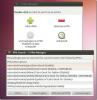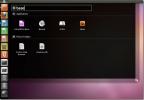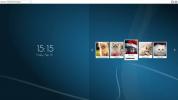So speichern Sie Twitch-Streams für später unter Linux
Habe einen Favoriten Zuckender Streamer? Wünschst du, du könntest Sehen Sie sich ihre Sendungen an offline unter Linux? Mit Tools wie Livestreamer und YouTube-DL können Sie Twitch-Streams für später speichern und ansehen, auch wenn Sie offline sind.
Livestreamer
Möglicherweise möchten Sie eine Twitch-Live-Übertragung auf Ihrem Linux-PC speichern, solange diese noch aktiv ist. Dazu benötigen Sie das Livestreamer Linux-Tool. Mit dieser Funktion können Sie die Sendung aufzeichnen und speichern, während sie direkt auf Ihrem Linux-PC übertragen wird. Das Beste ist, dass diese Software den Live-Stream erfassen und bei Bedarf so viel Inhalt speichern kann, wie Sie möchten.
Livestreamer ist eine hervorragende Software für Linux. Leider ist es nicht standardmäßig auf gängigen Betriebssystemen eingerichtet. Daher müssen wir es installieren, bevor wir uns mit der Verwendung befassen können. Öffnen Sie ein Terminalfenster und gehen Sie die folgenden Befehle durch, um zu erfahren, wie Sie die App auf dem Betriebssystem Ihrer Wahl installieren.
Ubuntu
sudo apt installiere livestreamer
Debian
sudo apt-get install livestreamer
Arch Linux
sudo pacman -S Livestreamer
Fedora
Die Livestreamer-Software ist in den primären Softwarequellen für Fedora 26 verfügbar, und der folgende Befehl sollte sie installieren. Beachten Sie jedoch, dass 26 eine alte Version ist und neuere Versionen möglicherweise keinen Zugriff auf dieses Paket haben. Möglicherweise müssen Sie die allgemeinen Linux-Anweisungen lesen, um es in Gang zu bringen.
sudo dnf livestreamer installieren
OpenSUSE
sudo zypper installiere livestreamer
Generisches Linux
Livestreamer ist dank des Python Pip-Installationstools für alle Linux-Distributionen verfügbar. Installieren Sie Python-Pip auf Ihrem System. Verwenden Sie dann das Pip-Tool, um Livestreamer zu erhalten.
sudo pip livestreamer installieren
Speichern Sie die Live-Übertragung von Twitch mit Livestreamer

Livestreamer ist eine brillante Anwendung, die jeden Stream (einschließlich Twitch) direkt an eine Videodatei sendet. Aus diesem Grund eignet es sich perfekt für die Aufzeichnung von Live-Twitch-Sendungen unter Linux.
Öffnen Sie ein Terminal, um Livestreamer zu verwenden. Gehen Sie dann zu Ihrem Browser und suchen Sie die URL für den Twitch-Kanal, von dem Sie einen Live-Stream speichern möchten. Klicken Sie mit der rechten Maustaste auf die URL und wählen Sie die Option "Kopieren".
Kehren Sie mit der kopierten URL zum Terminal zurück und schreiben Sie den folgenden Befehl aus. Stellen Sie sicher, dass Sie die Twitch-Kanal-URL, die Sie kopiert haben, anstelle der Beispiel-URL im Artikel einfügen.
Livestreamer https://www.twitch.tv/channelname -o bester livestream.mp4
Um eine Version des Streams mit geringerer Qualität zu speichern, gehen Sie wie folgt vor:
Livestreamer https://www.twitch.tv/channelname -o schlechtester livestream.mp4
Wenn Sie mit der Länge der Aufnahme zufrieden sind, schließen Sie die Livestreamer-App, indem Sie auf drücken Strg + Z. auf der Tastatur. Schließen Sie dann das Terminal und öffnen Sie Ihren Linux-Dateimanager.
Suchen Sie im Dateimanager livestream.mp4 und klicken Sie mit der rechten Maustaste darauf. Bewegen Sie den Mauszeiger über "Öffnen mit" und wählen Sie einen Videoplayer, der die MP4-Datei verarbeiten kann, um sie wiederzugeben!
YouTube-DL

Wenn Sie eine Twitch-Sendung speichern möchten, die nicht mehr live ist, müssen Sie das Livestreamer-Tool nicht verwenden, um sie abzurufen. Stattdessen können Sie die Sendung mit dem YouTube-DL-Tool verschlüsseln und für später speichern.
YouTube-DL ist ein ausgezeichnetes Tool, das trotz seines Namens nicht nur mit YouTube funktioniert. Wie beim Livestreamer-Programm wird YouTube-DL jedoch nicht standardmäßig auf Ihrem Linux-PC eingerichtet. Stattdessen müssen wir es installieren, bevor wir mit diesem Teil des Tutorials fortfahren können.
Ubuntu
sudo apt install youtube-dl
Debian
sudo apt-get installiere youtube-dl
Arch Linux
sudo pacman -S youtube-dl
Fedora
sudo dnf installiere youtube-dl
OpenSUSE
sudo zypper installiere youtube-dl
Generisches Linux
Benötigen Sie die YouTube-DL-App auf Ihrem System? Können Sie die primären Softwarequellen Ihres Betriebssystems nicht finden? Keine Sorge! YouTube-DL ist über PIP verfügbar!
sudo pip installiere youtube-dl
Speichern Sie Twitch-Sendungen mit YouTube-DL
Das Speichern eines Twitch-Videos oder -Streams für später funktioniert sehr gut mit YouTube-DL. Es erfordert keine eindeutigen Optionen und funktioniert ähnlich wie das Speichern eines YouTube-Videos. Um einen Stream für später zu speichern, öffnen Sie ein Terminal und führen Sie die folgenden Schritte aus.
Schritt 1: Besuchen Sie die Twitch-Kanalseite, auf der Sie ein Video speichern möchten. Klicken Sie auf der Seite auf die Registerkarte "Videos".
Schritt 2: Scrollen Sie durch den Videobereich und suchen Sie einen VoD (vergangene Sendung). Klicken Sie dann mit der rechten Maustaste auf den Titel des Videos und klicken Sie auf "Linkspeicherort kopieren" oder "Linkadresse kopieren".
Schritt 3: Starten Sie ein Terminalfenster und speichern Sie das Video mit YouTube-DL für später. Stellen Sie sicher, dass Sie die folgende Beispiel-URL durch die zuvor aus dem Web kopierte URL ändern.
youtube-dl https://www.twitch.tv/videos/1234567890 -v
Wenn Sie alternativ nur das Audio einer Twitch-Sendung speichern möchten, führen Sie YouTube-DL mit der Befehlszeilenoption "x" aus.
youtube-dl https://www.twitch.tv/videos/1234567890 -x --Audio-Format mp3 -v
Schritt 4: Wenn YouTube-DL nicht mehr ausgeführt wird, schließe das Terminal und öffne den Linux-Dateimanager. Navigieren Sie zu "Home" und suchen Sie Ihre Twitch-Videodatei. Klicken Sie mit der rechten Maustaste auf die Videodatei und bewegen Sie den Mauszeiger über die Option "Öffnen mit".
Wählen Sie im Menü "Öffnen mit" einen Videoplayer aus, der die von YouTube-DL auf Ihrem Computer generierte MP4- (oder MP3-) Twitch-Datei verarbeiten kann.
Suche
Kürzliche Posts
Suchen Sie PPA mit dem Anwendungsnamen mit Y PPA Manager
Mit Personal Package Archives (PPA) können Benutzer Software unter ...
Suchen Sie nach Dateien und Ordnern in Unity mit New Unity Lens schneller
Das Objektiv für Unity-Dateien und -Ordner hilft beim Auffinden kür...
So ändern Sie den Display Manager unter Linux
Wollten Sie schon immer den Anmeldebildschirm Ihres Linux-PCs änder...